Kraj vašeg ljetnog odmora u Bugarskoj, slikovitoj balkanskoj zemlji poznatoj po bogatoj povijesti, živopisnom folkloru i zadivljujućim krajolicima. Dok pregledavate aplikaciju Fotografije na svom iPhoneu, shvaćate da vam nedostaje dio dragocjenih putnih fotografija. Možda ste ih slučajno izbrisali dok ste organizirali, ili je vaš telefon zablokirao tijekom ažuriranja. Panika raste — ti osjećaji su neprocjenjivi. Ako ste kao većina iPhone korisnika, vaša prva misao je: kako vratiti izbrisane fotografije s iPhonea? Ne brinite — niste sami, i postoje učinkovita rješenja, bez obzira imate li sigurnosnu kopiju ili ne.
Ovaj vodič će vas voditi kroz svaki korak, od osnovnog oporavka do naprednih rješenja kao što je iMyFone D-Back. Naučit ćete sve od kako vratiti svoje fotografije s iPhonea pomoću ugrađenih alata do kako vratiti trajno izbrisane fotografije s iPhonea nakon 30 dana, čak i bez sigurnosne kopije.
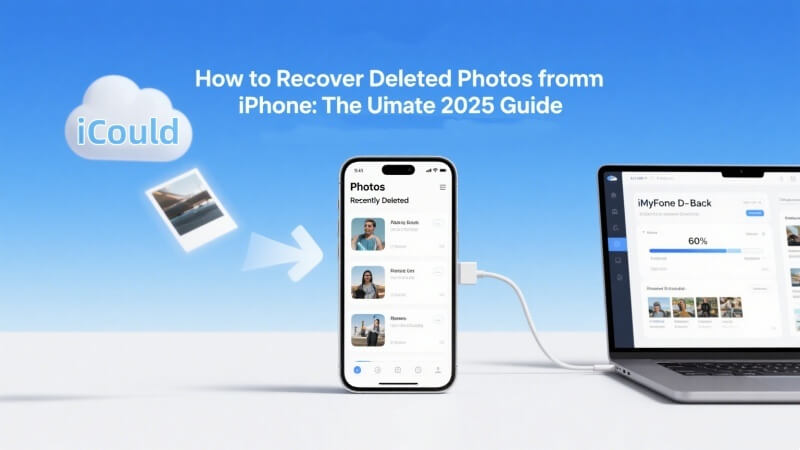
- Dio 1: Brisanje i oporavak fotografija na iPhoneu: što trebate znati
- Dio 2: Kako vratiti svoje fotografije s iPhonea?
- Dio 3: Kako vratiti trajno izbrisane fotografije s iPhonea?
- Dio 4: Kako vratiti izbrisane fotografije s iPhonea nakon 30 dana?
- Dio 5: Ključni savjeti za izbjegavanje gubitka fotografija na iPhoneu
- Dio 6: Često postavljana pitanja
Dio 1: Brisanje i oporavak fotografija na iPhoneu: što trebate znati
Što se događa kada izbrišete fotografije na iPhoneu?
Kada izbrišete fotografiju na svom iPhoneu, ona nije odmah trajno uklonjena. Prebacuje se u album "Nedavno izbrisano", gdje ostaje 30 dana prije nego što bude trajno uklonjena. Ovo prijelazno razdoblje osmišljeno je kako bi spriječilo slučajni gubitak podataka i olakšalo brz povrat slika. Međutim, nakon što završi razdoblje zadržavanja, vaše slike suočavaju se s trajnim brisanjem, što čini tradicionalne metode oporavka manje učinkovitima.
Možete li vratiti izbrisane fotografije s iPhonea bez sigurnosne kopije?
Mnogi korisnici se pitaju, možete li vratiti izbrisane fotografije s iPhonea bez sigurnosne kopije? Odgovor je nijansiran. iPhone nudi opcije kao što su iCloud i iTunes za sigurnosne kopije, ali to zahtijeva prethodnu postavku. Ako nemate sigurnosnu kopiju, trebat će vam specijalizirani alati za oporavak fotografija. Postoje ograničenja, ali moderna rješenja poput iMyFone D-Back povećavaju vaše šanse za uspjeh — čak i u teškim situacijama.
Dio 2: Kako vratiti svoje fotografije s iPhonea?
1. Vratite izbrisane slike iz "Fotografije"
Ako ste upravo izbrisali fotografiju, djelujte brzo. Otvorite aplikaciju Fotografije, idite u mapu "Nedavno izbrisano", odaberite slike i dodirnite "Vrati". Ova jednostavna funkcija poništavanja često je dovoljna za nedavne pogreške i ne zahtijeva tehničko znanje.
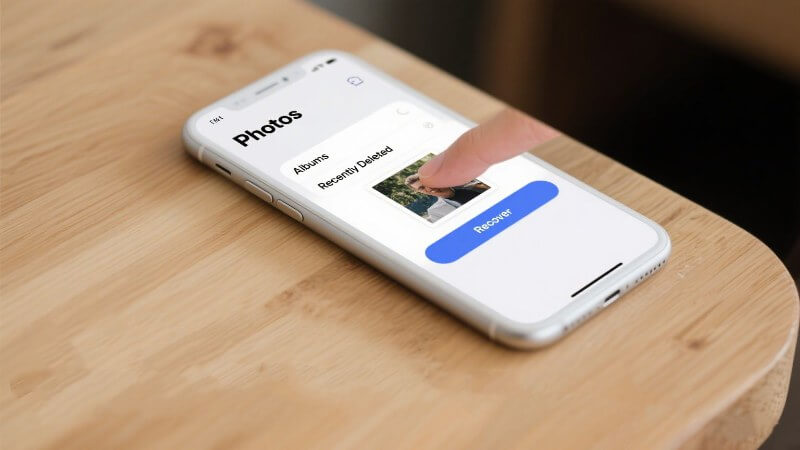
2. Kako vratiti fotografije s iPhonea pomoću iCloud sigurnosne kopije
Za fotografije izbrisane izvan mape "Nedavno izbrisano", iCloud može biti spas ako ste imali uključenu sinkronizaciju fotografija. Možete vratiti svoj iPhone iz iCloud sigurnosne kopije tako da odete na Postavke > Općenito > Poništi > Izbriši sav sadržaj i postavke, a zatim slijedite upute na ekranu za vraćanje iz sigurnosne kopije koja je prethodila vašem gubitku. Zapamtite, ovaj proces vraća cijeli iPhone u prethodno stanje, pa dobro razmislite o prednostima i manama.
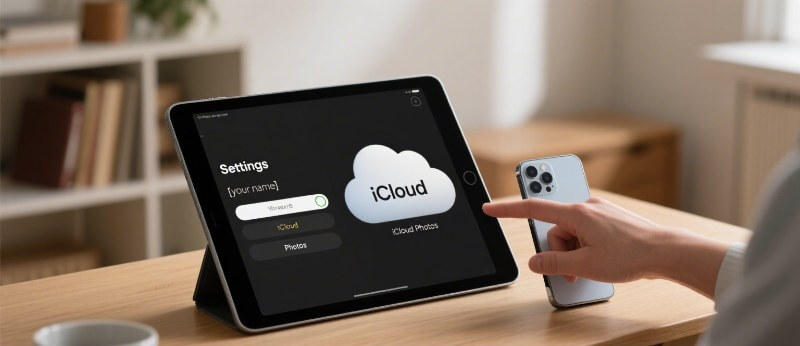
3. Kako vratiti fotografije s iPhonea pomoću iTunes vraćanja
Ako redovito izrađujete sigurnosnu kopiju iPhonea na računalu, iTunes (ili Finder na macOS Catalina i novijim verzijama) omogućuje vam vraćanje izbrisanih fotografija vraćanjem uređaja na prethodnu sigurnosnu kopiju. Spojite svoj iPhone, odaberite "Vrati sigurnosnu kopiju" i odaberite odgovarajuću datoteku. Ponovno, svi podaci dodani nakon sigurnosne kopije bit će izgubljeni, pa ako je moguće, napravite sigurnosnu kopiju trenutnih datoteka.
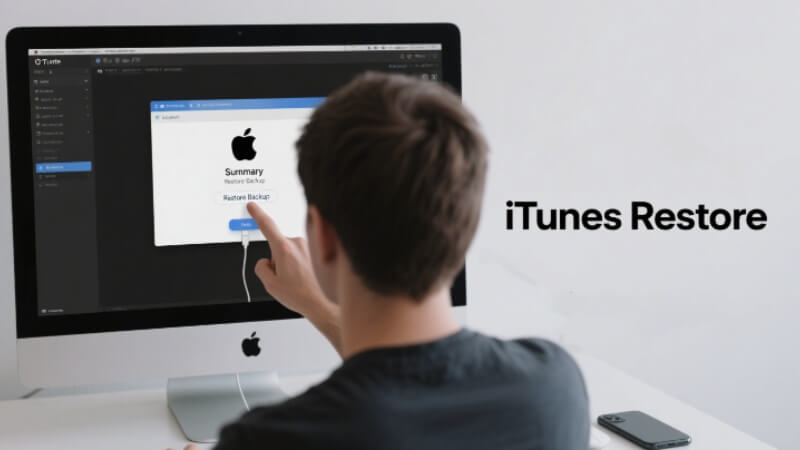
Dio 3: Kako vratiti trajno izbrisane fotografije s iPhonea
Je li moguće vratiti trajno izbrisane fotografije s iPhonea?
Nakon 30 dana, ili ako ste ručno ispraznili album "Nedavno izbrisano", fotografije se smatraju trajno izbrisanim. U tom trenutku podaci mogu biti prepisani, ali oporavak nije uvijek nemoguć. Još uvijek postoji šansa uz napredne alate trećih strana poput iMyFone D-Back.
Koraci za vraćanje trajno izbrisanih fotografija s iPhonea
Ovdje dolaze do izražaja napredni alati za oporavak fotografija poput iMyFone D-Back. Ova rješenja trećih strana duboko skeniraju pohranu vašeg iPhonea, često pronalazeći tragove slika kojima sustav ne može pristupiti.
Stvarni scenarij:
Sarah, fotografkinja vjenčanja, slučajno je izbrisala cijeli album sa svog iPhonea nakon isteka razdoblja zadržavanja. Koristila je iMyFone D-Back, slijedila čarobnjak korak po korak i oporavila većinu izgubljenih slika — spasivši uspomene svog klijenta i svoju profesionalnu reputaciju.
- Spojite svoj iPhone s računalom.
- Pokrenite iMyFone D-Back i odaberite "Oporavak s iOS uređaja".
- Skenirajte svoj uređaj za izgubljenim fotografijama.
- Pogledajte i selektivno vratite slike koje su vam potrebne.
Dio 4: Kako vratiti izbrisane fotografije s iPhonea nakon 30 dana
Zašto iPhone briše fotografije nakon 30 dana
Album "Nedavno izbrisano" daje vam razdoblje od 30 dana. Nakon toga, iPhone automatski briše izbrisane fotografije kako bi oslobodio prostor. Zato mnogi korisnici traže kako vratiti izbrisane fotografije s iPhonea nakon 30 dana.
Možete li vratiti izbrisane fotografije s iPhonea nakon 30 dana bez sigurnosne kopije?
Ako ste propustili razdoblje od 30 dana i nemate sigurnosnu kopiju, nada nije izgubljena. Rješenja poput iMyFone D-Back mogu povećati mogućnost povrata skeniranjem uređaja za ostatke izbrisanih datoteka koje još nisu prepisane.
iMyFone D-Back može duboko skenirati pohranu iPhonea i vratiti fotografije koje još nisu prepisane — učinkovito rješenje za kako vratiti izgubljene fotografije s iPhonea bez sigurnosne kopije.
Korištenje alata za oporavak fotografija za vraćanje izbrisanih fotografija nakon 30 dana
Savjeti
iMyFone D-Back često se smatra jednim od najboljih aplikacija za oporavak fotografija za iPhone. Njegov proces skeniranja i vraćanja je jednostavan:
- Instalirajte i otvorite iMyFone D-Back.
- Spojite svoj iPhone, odaberite "Fotografije" i pokrenite skeniranje.
- Pregledajte datoteke koje se mogu vratiti i vratite odabrane fotografije.
Ova vrsta alata za oporavak datoteka neprocjenjiva je kada tradicionalne metode ne uspiju.
Dio 5: Ključni savjeti za izbjegavanje gubitka fotografija na iPhoneu
Omogućavanje iCloud sigurnosne kopije za automatsku zaštitu fotografija
Kako biste izbjegli buduće gubitke, omogućite iCloud Foto knjižnicu. Ova značajka osigurava da su vaše uspomene stalno sinkronizirane i zaštićene u oblaku, čuvajući ih od slučajnog brisanja ili kvara uređaja.
Ostali savjeti za sprječavanje gubitka podataka na iPhoneu
- Postavite redovite podsjetnike za izradu sigurnosnih kopija uređaja.
- Koristite aplikacije za upravljanje fotografijama za organizaciju i sigurno brisanje slika.
- Razmislite o rješenjima u oblaku trećih strana (poput Google Photos ili OneDrive) za dodatnu sigurnost.
Dio 5: Zaključak
Gubitak fotografija može biti emocionalno težak, ali kao što ovaj vodič pokazuje, imate opcije. Bilo da tražite kako vratiti izbrisane fotografije s iPhonea nakon 30 dana ili trebate vratiti izbrisane fotografije s iPhonea bez sigurnosne kopije, rješenja poput iMyFone D-Back premošćuju jaz između izgubljenih uspomena i sretnog ponovnog susreta. Zapamtite, redovito izrađujte sigurnosne kopije, koristite pouzdane alate za oporavak i cijenite trenutke koje vaš iPhone bilježi — jer svaka fotografija priča priču vrijednu čuvanja.
Dio 6: Često postavljana pitanja
- Konzultirajte se s profesionalnim servisima za oporavak podataka.
- Obratite se Apple podršci za službeni savjet.
- Ponovno procijenite svoje rutine sigurnosnih kopija kako biste spriječili buduće gubitke.






